Microsoft EdgeにChrome拡張機能をインストールする方法

Chromiumに基づくMicrosoft Edgeの開発者バージョンは、現在テスト可能です。 MicrosoftまたはChromeウェブストアから拡張機能をインストールする方法は次のとおりです。
MicrosoftはEdge Webブラウザを再構築していますGoogleのオープンソースChromiumエンジンに基づいています。現在、誰でもChromium-EdgeをWindows 10 PCにダウンロードしてインストールできます。それはまだ初期の開発者バージョンですが、開発者、愛好家、または好奇心early盛な早期導入者であるかどうかにかかわらず、あなたはそれで遊んで始めることができます。現在のバージョンのEdgeまたはChromeを置き換えるものではありません。これはスタンドアロンのブラウザであり、テストの準備ができています。
試してみることにした場合、最初のテストするのは拡張機能です。 MicrosoftのEdge拡張機能と、利用可能なすべてのGoogle Chrome拡張機能をサポートしています。インストール方法は次のとおりです。
Chromium EdgeにGoogle Chrome拡張機能をインストールする
Chromium Edgeの初期段階にあるため、最初に行う必要があるのは、拡張機能サポートを有効にすることです。ブラウザを起動して、 設定>拡張機能。オンにします 他のストアからの拡張機能を許可する 左パネルの下部にあるボタンをクリックして 許可する 検証ダイアログ用。
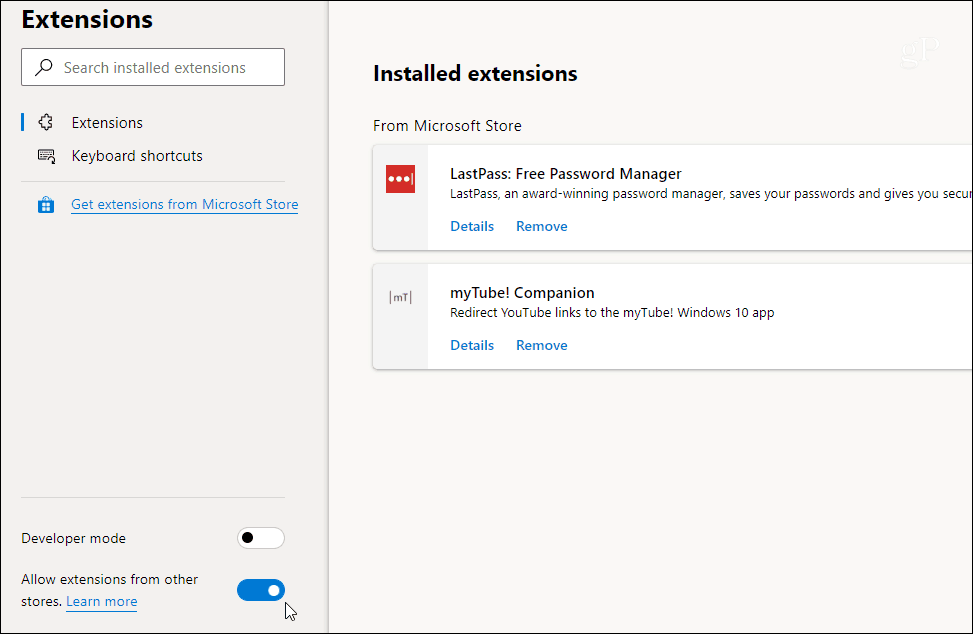
これで、Chromeウェブストアにアクセスして、必要なChrome拡張機能をインストールできます。クリックするだけ Chromeに追加 ボタンを押して 広告表示オプション 検証します。
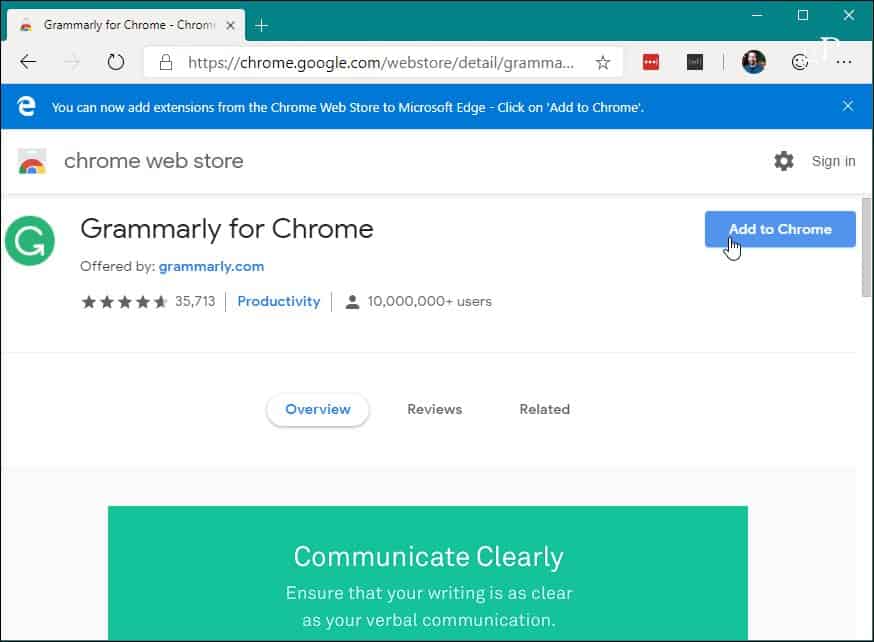
それでおしまい。これで、拡張機能は、Google Chromeを使用している場合と同じようにインストールされます。インストールしたものを確認するには、 設定>拡張機能。 Microsoft Storeからインストールされた拡張機能のリストが表示され、Google Chromeが下に表示されます 他のソースから セクション。
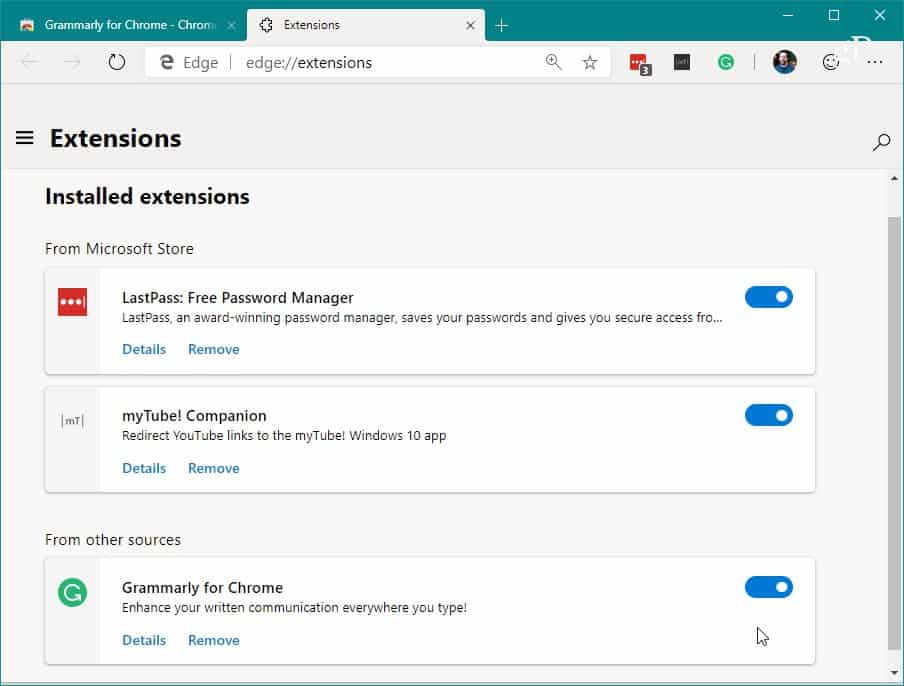
Chromium EdgeにEdge Extensionsをインストールする
Edgeが最初にリリースされたのを覚えている2015年のWindows 10では、拡張機能もサポートされていませんでした。ただし、時間が経つにつれて、Microsoft Storeを介してインストールできる高品質の拡張機能がかなり増えてきました。また、Chromiumベースのバージョンにインストールすることもできます。始めるには、 設定>拡張機能.
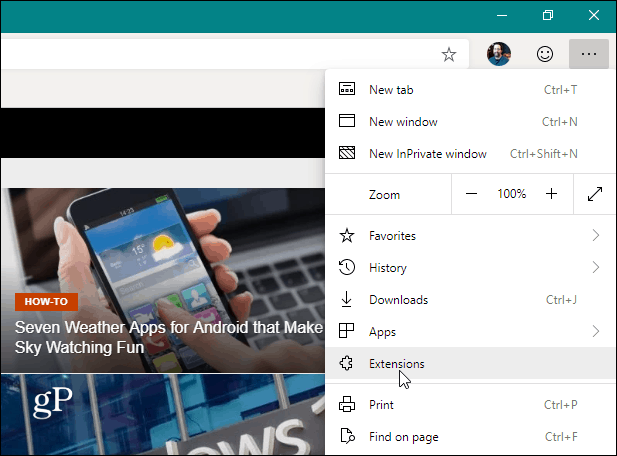
次のページで、特定の拡張子の検索をクリックするか、 Microsoft Storeから拡張機能を入手する リンク。
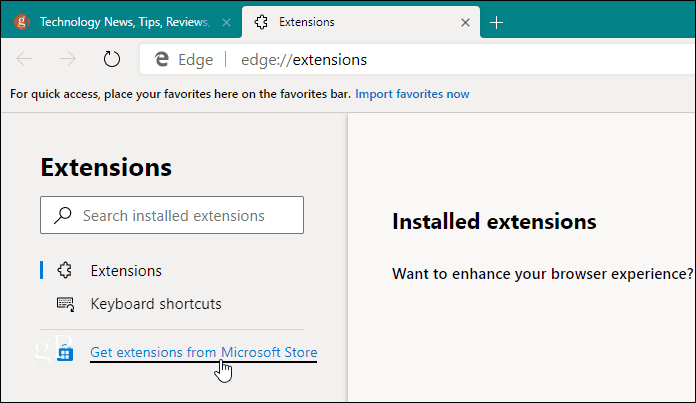
EdgeのクラシックバージョンはMicrosoftを開きます保存しますが、Chromium Edgeには保存しません。代わりに、Microsoft StoreのWebバージョンの拡張機能セクションが開きます。必要なものを見つけてクリックします。必要に応じて説明を確認し、クリックします 取得する ボタン。次に、インストールすることを確認し、準備完了です。
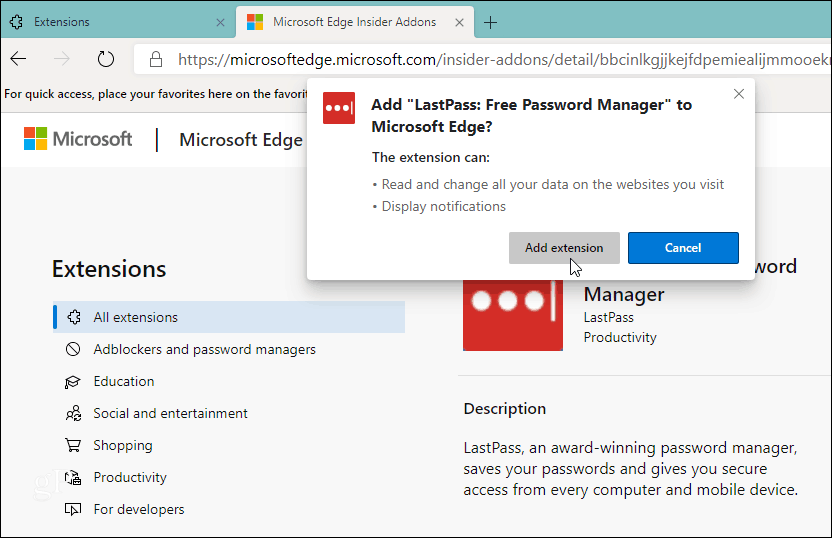
この記事を書いている時点で、私たちはChromiumに基づいたMicrosoft Edgeの初期バージョンではまだです。そのため、最終バージョンが全員にリリースされると、手順の一部が必ず変更されます。たとえば、現在、拡張機能用のストアが2つありますが、最終製品向けに標準化されます。開発が進むにつれてプロセスを更新します。








![特定のウェブサイトで拡張機能を自動的に有効/無効にする[Chrome]](/images/howto/automatically-enabledisable-extensions-on-specific-websites-chrome.jpg)

コメントを残す